win8桌面壁纸怎么换?小编教你更换的方法
- 分类:Win8 教程 回答于: 2017年11月06日 13:30:03
天天看到的都是同一张桌面,会不会有点腻了呢?想要给Win8.1设置一个好看的桌面,当然可以把自己喜欢的图画添加为壁纸。该怎么给win8的开始界面换背景呢!面对新颖的win8操作界面觉得很陌生,下面,小编就给大家提供更换win8桌面壁纸的操作方法。
桌面壁纸仿佛就是电脑的衣服,成天看着一样的壁纸,难免视觉疲劳,所以很多用户就会隔一段时间更换一下电脑壁纸。由于很多用户对于Win8.1系统不熟悉,不知道Win8.1系统该如何更换桌面壁纸,为了帮助到有需要的人,下面给大家讲解Win8.1桌面背景的设置方法。
win8桌面壁纸怎么换
用鼠标右键在桌面空白处,选择弹出菜单里的“个性化”
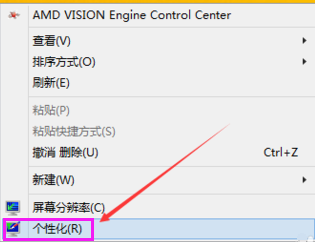
更换壁纸图-1
在个性化最底下有个“桌面背景”

更换壁纸图-2
点击进入桌面背景窗口,选择系统显示图片存储位置,
也可以点击浏览选择自己下载的背景图片位置。

更换壁纸图-3
点击浏览打开下载的背景图片文件夹,然后点击确定
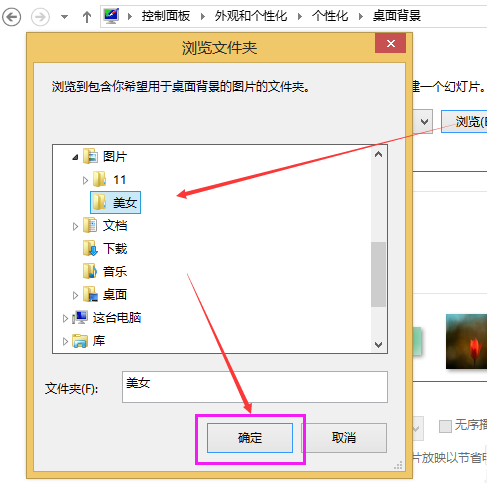
桌面壁纸图-4
选择其中的一张图片作为背景图片,然后点击保存更改
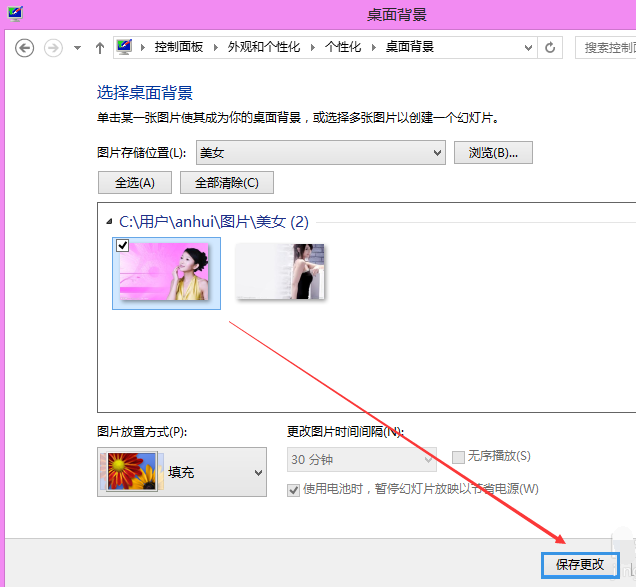
win8图-5
保存好后返回到个性化界面,桌面背景的图片也更换了。

更换壁纸图-6
以上就是更换Win8.1系统的桌面壁纸的操作了。
 有用
26
有用
26


 小白系统
小白系统


 1000
1000 1000
1000 1000
1000 1000
1000猜您喜欢
- 联想win8一键重装系统教程步骤..2022/06/10
- adobe acrobat序列号,小编教你adobe a..2018/07/17
- 手把手教你电脑声音太小怎么处理..2019/01/22
- win8中文版系统如何重装2022/12/13
- spoolsv,小编教你spoolsv.exe应用程序..2018/08/28
- win8和win10系统哪个好2022/12/31
相关推荐
- win8中文版系统如何重装2022/12/13
- xp系统如何使用自带磁盘分区安装方法..2017/10/07
- 如何查看电脑使用记录?在电脑日志可查..2019/06/15
- 打印机不能打印多份,小编教你打印机不..2018/01/25
- 一键重装系统win82022/07/19
- 主编教您win8和win7有哪些区别..2019/01/30

















